装双系统
前期准备
| 事项 | |
|---|---|
| 备份数据 | 由于安装双系统过程中可能会对硬盘进行格式化等操作,导致数据丢失,所以需要提前将重要数据备份到移动硬盘、U盘或云存储等。 |
| 确认硬件兼容性 | 不同的操作系统对硬件有不同的要求,要确保电脑的硬件配置能够满足两个系统的运行需求,Windows系统通常对硬件的要求相对较高,而一些Linux发行版则对老旧硬件的支持较好,要检查电脑的BIOS设置是否支持多系统启动,如是否开启了UEFI模式等。 |
| 获取安装介质和镜像文件 | 根据要安装的操作系统,准备相应的安装介质,对于Windows系统,可以准备U盘启动盘,通过微软官方工具制作;对于Linux系统,如Ubuntu,可以从官网下载ISO镜像文件,然后使用工具将其写入U盘制作成启动盘。 |
| 硬盘分区规划 | 要对硬盘进行合理分区,为两个系统分别划分出独立的空间,每个系统至少需要一个主分区用于安装系统文件,还可以根据需要划分逻辑分区用于存储数据等,可以在硬盘上划分出两个大小适中的主分区,分别用于安装Windows和Linux系统。 |
安装过程
安装第一个系统
- 以Windows系统为例:将制作好的U盘启动盘插入电脑,重启电脑并进入BIOS设置,将U盘设置为第一启动项,然后保存并退出BIOS,电脑会从U盘启动,进入Windows安装界面,按照提示选择安装语言、时区等选项,然后选择要安装的硬盘分区,点击“下一步”开始安装过程,在安装过程中,可能需要输入产品密钥等信息,按照提示操作即可,安装完成后,电脑会自动重启,进入新安装的Windows系统。
- 以Linux系统为例(如Ubuntu):同样将制作好的U盘启动盘插入电脑,进入BIOS设置U盘为第一启动项,电脑从U盘启动后,进入Ubuntu的安装界面,选择“Install Ubuntu”选项,在选择安装类型时,一般选择“Something else”,以便手动对硬盘进行分区,根据自己的规划,选择未分配的空间进行分区,创建根分区(/)、交换分区(swap)等必要的分区,然后选择安装启动引导器的设备(通常是硬盘),点击“Install Now”开始安装,安装过程中需要设置用户名、密码等信息,安装完成后,重启电脑。
安装第二个系统
- 在已有Windows系统基础上安装Linux系统:再次将Linux系统的U盘启动盘插入电脑,重启电脑并进入BIOS,确保U盘仍然是第一启动项,进入Linux安装界面后,在分区环节,要注意选择未被Windows系统占用的硬盘空间进行分区和安装,安装完成后,通常会自动识别并添加到启动引导菜单中,方便在开机时选择进入哪个系统。
- 在已有Linux系统基础上安装Windows系统:这种情况下,可能需要先在BIOS中调整硬盘模式为兼容模式(如从UEFI模式切换到Legacy模式),然后将Windows系统的U盘启动盘插入电脑,进入BIOS设置U盘为第一启动项,进入Windows安装界面后,选择要安装的硬盘分区时,要注意不要选择已被Linux系统占用的分区,可以选择未分配的空间或者对现有分区进行重新划分(但这样可能会导致原有Linux系统的数据丢失,需谨慎操作),安装完成后,可能需要使用一些工具(如EasyBCD等)来修复启动引导,以确保能够正常启动双系统。
后续设置与优化
| 方面 | |
|---|---|
| 启动顺序设置 | 如果安装完成后发现默认启动的系统不是自己想要的,可以进入BIOS设置或者使用系统中的相关工具(如Windows系统中的“系统配置”实用程序中的“引导”选项卡)来调整启动顺序。 |
| 系统更新 | 分别对两个系统进行更新,以确保系统的安全性和稳定性,在更新过程中,要注意避免因更新导致与另一个系统产生兼容性问题,某些驱动程序的更新可能会影响双系统的启动。 |
| 共享数据设置 | 如果希望在两个系统之间共享数据,可以将需要共享的数据存放在一个单独的分区,并在两个系统中都设置对该分区的访问权限,这样,在两个系统中都可以读取和写入该分区中的数据。 |
| 优化系统性能 | 根据实际使用情况,对两个系统进行性能优化,在Windows系统中,可以通过磁盘清理、注册表清理等工具来优化系统;在Linux系统中,可以通过调整内核参数、优化软件源等方式来提高系统性能。 |
常见问题及解决方法
| 问题 | 解决方法 |
|---|---|
| 安装过程中出现蓝屏或错误提示 | 首先检查安装介质是否完好,可尝试重新制作启动盘,检查硬盘是否存在坏道等问题,可以使用硬盘检测工具进行检测,如果是在安装Windows系统时出现驱动相关问题,可以尝试在安装过程中加载合适的驱动程序。 |
| 双系统启动时只能进入其中一个系统 | 可能是启动引导出现问题,对于Windows系统,可以使用EasyBCD等工具修复引导;对于Linux系统,可以尝试使用Live CD进入系统后,使用相关命令(如update-grub)来更新启动引导。 |
| 两个系统之间的时间不一致 | 这是因为Windows和Linux系统对硬件时间的处理方式不同,可以在Linux系统中安装ntp服务来同步时间,或者在Windows系统中关闭时间同步服务,手动设置时间为同一时区的标准时间。 |
FAQs
问题1:装双系统后,两个系统的文件可以互相访问吗? 解答:如果将需要共享的文件放在一个单独的分区,并在两个系统中都设置好对该分区的访问权限,那么两个系统是可以互相访问这些文件的,但要注意不同系统的文件系统格式可能不同,例如Windows系统常用的NTFS格式在Linux系统中可能需要安装额外的驱动才能完全读写,而Linux系统常用的ext4格式在Windows系统中默认只能只读访问。

问题2:安装双系统会不会影响电脑的性能? 解答:一般情况下,如果电脑的硬件配置足够高,安装双系统本身对性能的影响并不大,但在运行双系统时,由于需要在两个系统之间切换,可能会消耗一定的时间,如果两个系统同时安装了大量的软件,可能会导致硬盘空间不足,进而影响系统的运行速度。

版权声明:本文由 芯智百科 发布,如需转载请注明出处。




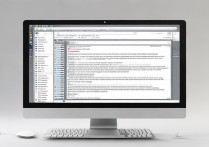


 冀ICP备2021017634号-12
冀ICP备2021017634号-12
 冀公网安备13062802000114号
冀公网安备13062802000114号